关于IDM这款下载工具,全称Internet Download Manager,堪称下载界的神器,许多小伙伴都在用,至于为什么舍近求远使用国外的这款下载小工具,相信大家都心知肚明,虽然迅雷下载工具也十分不错,但是在不开通会员的情况下,迅雷限速很厉害,再一个就是容易受到国内大环境的影响,具体就不多说了,小编曾在前面的文章中给大家介绍过关于IDM v6.28的下载、安装与序列号注册激活,目前最新的版本是IDM v6.29 build2,新版本增强了与win10系统和各大浏览器的兼容性,且改进了视频抓取器,那么下面亦是美网络小编就给大家分享下IDM v6.29 build2中文版下载、安装与注册激活教程吧!
IDM v6.29 build2中文版+序列号注册机下载地址
IDM v6.29 build2中文版图文安装教程
下载好安装包后,双击开始安装,
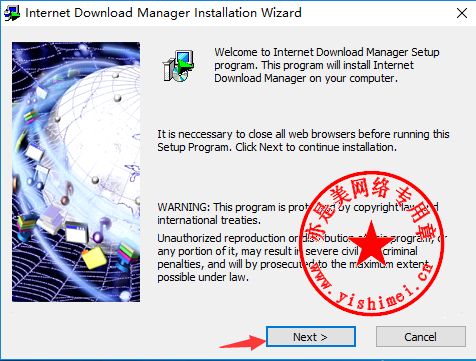
不要担心英文的安装界面,最后安装完成后会自动识别为中文的,点击“Next”下一步,
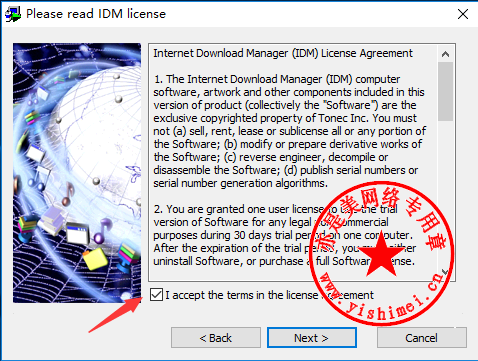
勾选“I accept the terms in the license agreement”前面的勾接受协议,然后点击“Next”,
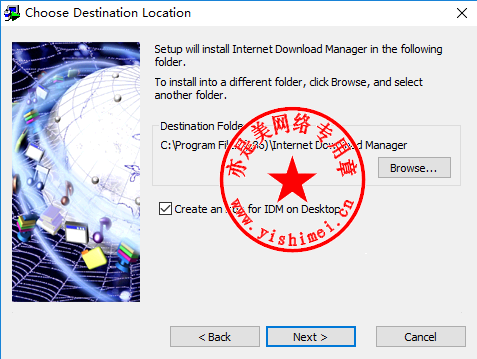
这里可以选择安装路径,亦是美网络小编保持了默认,继续“Next”,
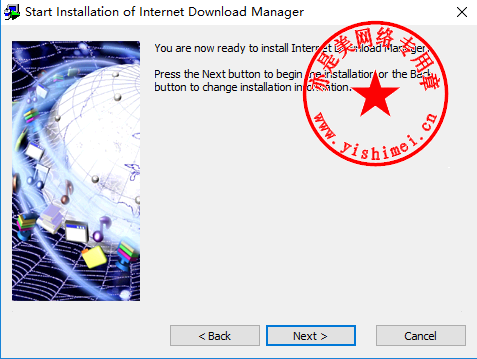
继续“Next”,开始安装,
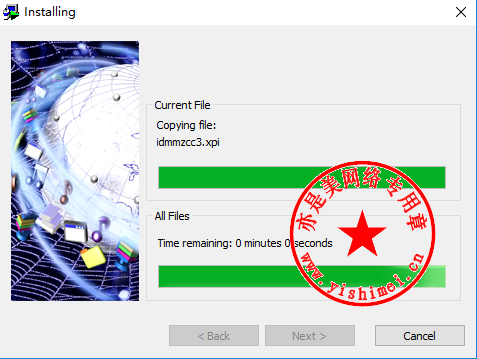
安装过程很快就完成,
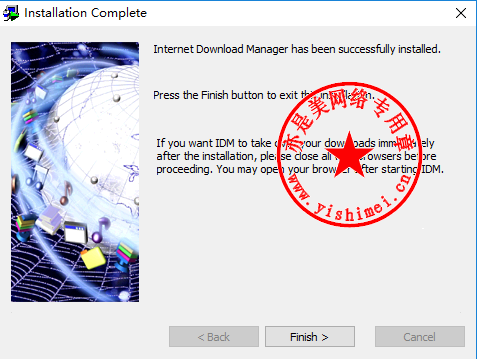
OK,安装完成,点击“Finish”,
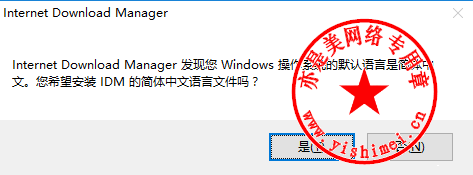
这里自动检测到我们的系统是简体中文,然后我们点击“是”,IDM也将自动设置为简体中文,
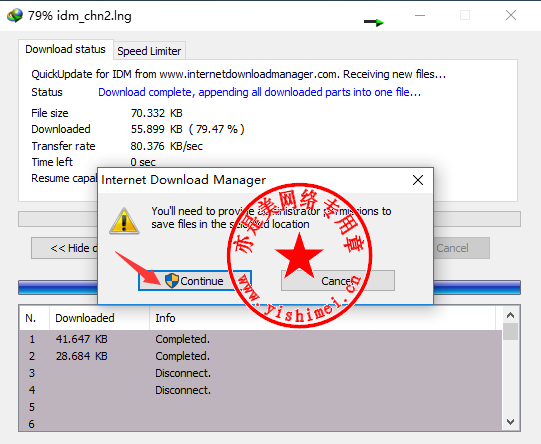
这是IDM在设置中文语言的时候出现的,意思是需要管理员的权限才能执行,我们点击“Continue”即可,
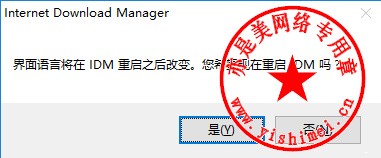
这里我们直接点击“是”,
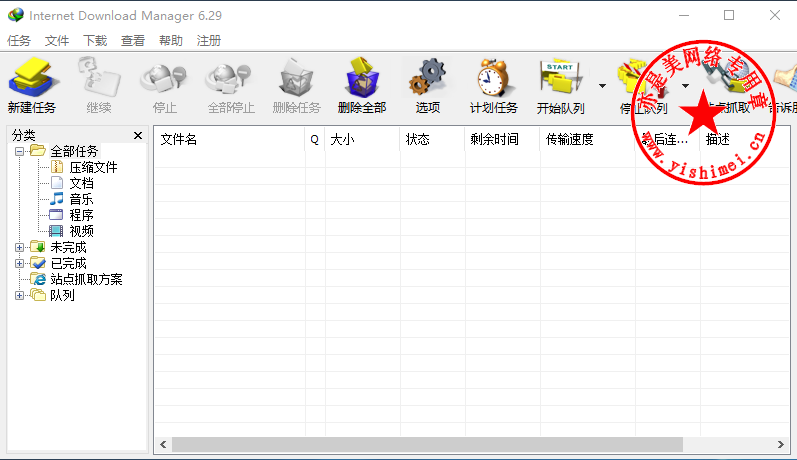
OK,至此,我们已经完全安装完成,进入了IDM界面,下面我们来看注册激活。
IDM v6.29 build2中文版序列号注册激活教程
如果你是第一次安装IDM,那么请先使用一个序列号对IDM v6.29进行注册,否则的话,注册机是无法完成注册激活的。
如果你之前已经装好了IDM并且提示你“这是一个假冒的序列号...”,那么你就可以直接使用注册机注册激活了。
点击IDM v6.29菜单栏的“注册”-“注册”,如下图所示,

然后弹出如下的注册框,
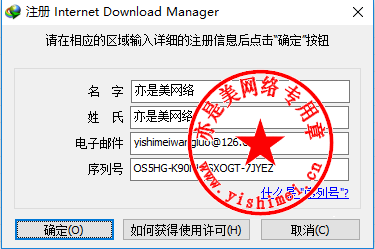
输入名字、姓氏、电子邮件,这里给大家提供一个IDM v6.29序列号OS5HG-K90NH-SXOGT-7JYEZ,输入完成后,点击“确定”,这时会弹出:
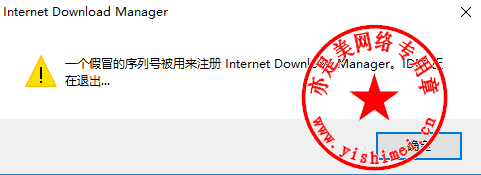
要的就是这个效果,我们点击“确定”后退出程序。
这时我们打开注册机,
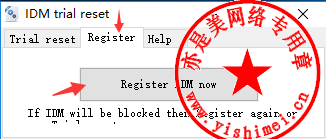
上面有两个选项,Trial为试用,Register为注册激活,两者的区别就是Trial里是实现无限试用的,Register里是实现注册激活的。
我们这里选择Register,然后点击“Register IDM now”,
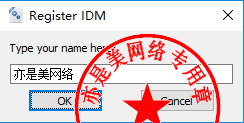
这里输入名字,比如亦是美网络,然后点击“OK”,
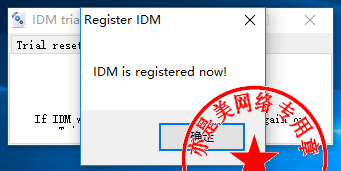
接着就会出现“IDM is Register now!”,如上图所示,这表示IDM v6.29已经成功注册激活。
下面我们打开IDM来验证激活效果,点击IDM菜单栏上的“帮助”-“关于IDM”,弹出如下图所示,
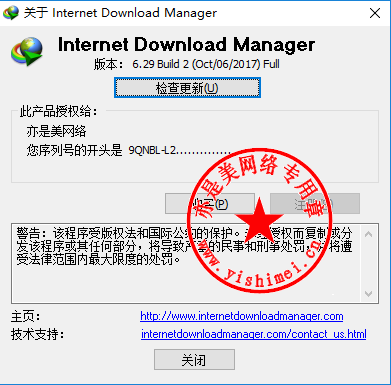
OK,到此IDM v6.29中文版就已经彻底注册激活成功了,赶紧去尝试下载吧!

